Skanna dina iOS-enheter fullständigt och ta bort alla skräpfiler på din iPhone, iPad och iPod
Hur man tar bort sökhistorik på iPhone och skyddar din integritet
Webbläsaren kommer med möjligheten att lagra all din webbhistorik. Den här möjligheten är gjord för att du enkelt ska komma åt din senaste webbhistorik. Men detta välkomnar också integritetsintrång och orsakar ovärderliga surfupplevelser. Lyckligtvis hittade du den här artikeln! Det här inlägget kommer att visa dig hur du tar bort sökhistorik på iPhone från olika webbläsare, rekommenderar ett bra verktyg för att ta bort sökhistorik och ett sätt att blockera cookies. Börja lära dig dem nedan!
Guidelista
Del 1. Hur man tar bort sökhistorik för olika webbläsare på iPhone Del 2: Det enklaste sättet att ta bort sökhistorik på iPhone permanent Del 3. Hur man blockerar alla cookies från Safari för att inte spara sökhistorik Del 4: Vanliga frågor om hur man tar bort sökhistorik på iPhoneDel 1. Hur man tar bort sökhistorik för olika webbläsare på iPhone
Vi börjar din resa med att utforska olika metoder för att radera sökhistorik på iPhone i olika webbläsare. Vi kommer att visa enkla sätt men ändå visat sig vara effektiva för att rensa webbläsardata på Safari, Chrome och Firefox. Låt oss börja med Safari. Webbläsaren Safari ger snabba och lättillgängliga sätt att rensa webbläsarens sökhistorik. För att göra detta, här är de enkla stegen för hur du rensar Safari-historik:
Steg 1Öppna din iPhone på din iPhone inställningar app.
Steg 2Bläddra ner och tryck på Safari webbläsare.
Steg 3Tryck sedan på Rensa historik och webbplatsdata. Bekräfta sedan ditt val genom att trycka på Rensa historik och Hemsida. När det här alternativet är nedtonat är din Safari-sökhistorik redan raderad.
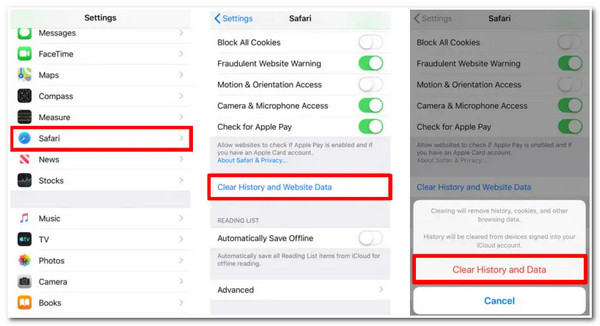
Annars, Om du använder Chrome som din iPhones webbläsare, kommer den också med lättförståeliga alternativ för att rensa all din webbhistorik. Så här raderar du sökhistorik på iPhone i webbläsaren Chrome.
Steg 1Starta Krom webbläsarapplikation på din iPhone.
Steg 2Tryck på tre prickar i grått i det nedre högra hörnet av Chromes gränssnitt.
Steg 3Tryck sedan på menyn Historia alternativ. Efter det väljer du Rensa webbinformation i det nedre vänstra hörnet av skärmen.
Steg 4Bekräfta ditt val genom att trycka på Rensa webbinformation knapp.
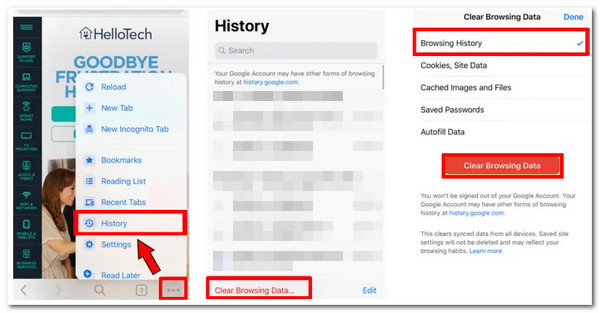
Sist men inte minst är webbläsaren Firefox. Precis som Chrome och Safari stöder Firefox också enkla sätt att eliminera sökhistorik. Följ dessa steg om hur du tar bort sökhistorik på iPhone via Firefox:
Steg 1Besök Firefox webbläsaren på din iPhone och tryck på Meny med de tre horisontella linjer ikon finns i det nedre högra hörnet av skärmen.
Steg 2Tryck sedan på inställningar alternativ och välj Datahantering.
Steg 3Efter det trycker du på Rensa privata data och välj OK knapp för processbekräftelse.
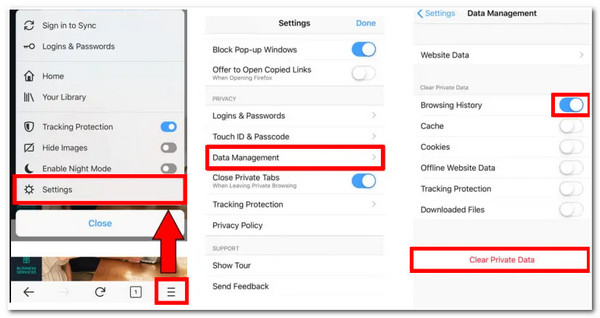
Det är standardsätten för att radera sökhistorik på iPhone, antingen i webbläsare Safari, Chrome eller Firefox. Nu kan du få en mycket bättre surfupplevelse och hålla din data väl säkrad. Den bästa metoden att rekommendera är dock att använda ett kraftfullt verktyg för att ge dig ett steg före säkerhet när det gäller säkerhet och radering av webbläsarhistorik. Upptäck verktyget i nästa del!
Del 2: Det enklaste sättet att ta bort sökhistorik på iPhone permanent
För att rensa hela din sökhistorik på din iPhone permanent, prova 4Easysoft iPhone Cleaner-verktyg. Detta Windows- och Mac-stödda verktyg kan ta bort all din iPhone-webbläsarhistorik, oavsett om det är från Safari, Firefox eller Chrome. Du kan lita på dess förmåga att ta bort data under din webbläsare för att skydda din integritet och stärka din säkerhet. Bortsett från det kommer det också att hjälpa dig att uppnå din önskade webbupplevelse genom att eliminera dessa oönskade cacher och cookies. Den slår verkligen två flugor i en smäll. Lär dig hur du tar bort sökhistorik på iPhone med det här verktyget nedan.

Stöd för att rensa all cache för olika webbläsare på alla iPhone-modeller och iOS-versioner.
Utrustad med möjligheten att frigöra utrymme genom att ta bort oönskade data och mediefiler och avinstallera oanvända program helt.
Kan krympa stora filstorlekar till mycket mindre för att spara utrymme.
Stöd flera raderingar av data som Safari-bokmärken, applikationscache, kontakter, samtalshistorik, video, foto, etc.
100% Säker
100% Säker
Så här raderar du sökhistorik på iPhone permanent med 4Easysoft iPhone Cleaner:
Steg 1Besök 4Easysoft iPhone Cleaner verktyget på sin webbplats och installera det på din Windows eller Mac. Efter det, starta den och anslut din iPhone till din dator via en USB-sladd. Ett popup-fönster visas på din iPhone-skärm; tryck på Förtroende för att fortsätta.

Steg 2Nästa, vrid din Hitta min iPhone status till Av och klicka Radera privata data rullgardinsmenyn alternativ. Efter det, kryssa i Anpassad radering knappen, och verktyget kommer automatiskt att skanna din iPhone.

Steg 3Efter skanningsprocessen kommer verktyget att lista alla din iPhones privata data och dessa privata data under olika applikationer. Kryssa för kryssrutor för dessa data under webbläsaren du använder. Du kan också välja andra data. När du har valt, klicka på Radera knappen för att radera sökhistoriken på iPhone permanent.
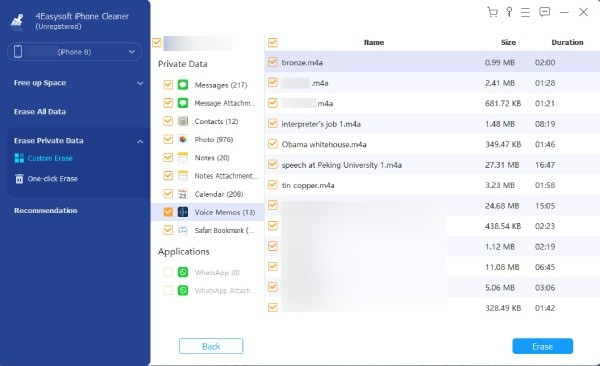
Del 3. Hur man blockerar alla cookies från Safari för att inte spara sökhistorik
Efter att ha raderat sökhistoriken på din iPhone, om du behöver lägga till ytterligare ett lager av skydd för din integritet, kan du blockera alla cookies i din Safari-webbläsare. Varför? Eftersom cookies görs för att komma ihåg din personliga information, vilka webbplatser du föredrar att besöka och vilken typ av språk du använder när du använder en webbläsare. Trots att de har dessa möjligheter främjar de också integritetsintrång. Dessutom minskar de också webbplatsens laddningshastighet, vilket händer om det finns förseningar med kakor. Följ nu stegen nedan när du har raderat sökhistoriken på din iPhone:
Steg 1Gå till din iPhone inställningar appen, bläddra och tryck på Safari alternativ.
Steg 2Från alternativen, leta efter Blockera alla cookies. Vänd den På genom att använda dess strömbrytare.
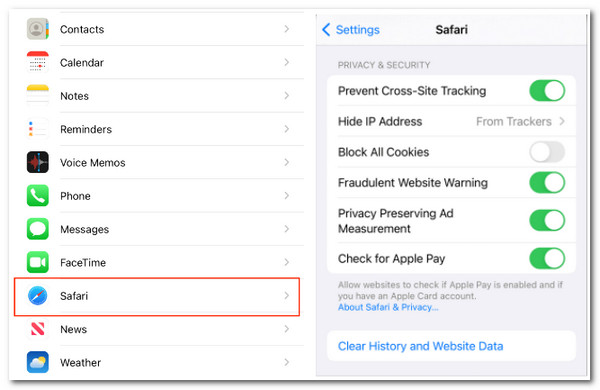
Del 4: Vanliga frågor om hur man tar bort sökhistorik på iPhone
-
1. Kan Siri också lagra sökhistorik?
Ja, det gör det. Om du ofta använder Siri för att söka efter olika information på webbplatsen kan du också behöva radera data på den. Apple lagrar historik för alla de interaktioner du har gjort med Siri. Så här gör du för att radera det: Tryck på Appen Inställningar på din iPhone och välj Siri & Sök bland alternativen. Efter det, tryck Siri & ordbokshistoria och välj Ta bort Siri & ordbokshistoria.
-
2. Hur kan jag rensa Safaris sökhistorik baserat på perioder?
För att rensa Safari-sökhistoriken under perioder gör du så här: Starta din Safari-app och välj Bokmärken ikon. Tryck sedan på Klar knappen i det nedre högra hörnet av Safari-gränssnittet. Välj bland alternativen för tidsintervall du vill ta bort en sökhistorik. Därefter raderas sökhistoriken under din valda period.
-
3. Är det möjligt att återställa raderad webbhistorik på min iPhone?
Ja, det är det. Du kan återställa din raderade webbhistorik när du har installerat iTunes och regelbundet säkerhetskopierat dina filer på din enhet. Om du gör det kan du återställa din Safari-webbhistorik. För att göra det, öppna iTunes och bocka för iPhone-ikon. Efter det klickar du Återställ säkerhetskopia och välj de filer som innehåller din Safaris webbhistorik.
Slutsats
Där har du det! Det är de bästa sätten att ta bort iPhone-sökhistorik i olika webbläsare, Chrome, Safari och Firefox. Du kan nu försäkra dig om att ha välskyddad integritet och en fantastisk surfupplevelse. Bland de utvalda metoderna i den här artikeln använder du 4Easysoft iPhone Cleaner är fortfarande den bästa lösningen för att ta bort sökhistorik på din iPhone permanent. Dessutom är det mer praktiskt att ta bort cookies istället för att blockera dem. Att ta bort sökhistorik i dina webbläsare gör din integritet säker och mycket säkrare med 4Easysoft iPhone Cleaner. Ladda gärna ner verktyget på vår hemsida idag.
100% Säker
100% Säker


